熊本県のとある旅館に滞在中、客室内でWiMAX 2+が圏外になったためUQ Wi-Fiプレミアムを使ってみた。
■W03:WiMAX 2+が圏外だった

UQ Wi-Fiプレミアムのサービス説明はUQコミュニケーションズのWebサイトにて。
UQ Wi-Fiプレミアム|UQWiMAX|超高速モバイルインターネットWiMAX2+
■UQ Wi-Fiプレミアムサービス概要
対応端末:WI-Fi接続に対応するPC・スマートフォン・タブレット・ゲーム機など
サービス利用料:無料(申込必要)
利用可能エリア:UQ Wi-Fi / Wi2
提供元:UQコミュニケーションズ
UQ Wi-Fiプレミアムは、WiMAX 2+サービス契約者が利用可能な公衆無線LANオプションで、利用料金は無料。ただし、初期状態ではサービスを利用することができず、別途申込が必要になっている。
利用可能エリアは、UQコミュニケーションズが提供する「UQ Wi-Fi」のエリアと、株式会社ワイヤ・アンド・ワイヤレスが提供する「Wi2」エリアで、今回の滞在先で利用可能だったのは「Wi2」サービス。
UQ Wi-Fiプレミアムを初めて利用する際のフローは以下。
My UQにログイン > UQ Wi-Fiパスワード変更 > UQ Wi-Fiプレミアム申込 > パスワード設定
My UQのログインは以下にて。
My UQ-トップ
■画面下部の「UQ Wi-Fiパスワード変更」に進む
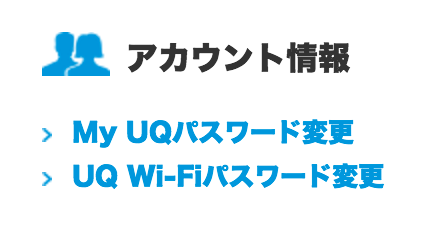
■UQ Wi-Fiプレミアム申込
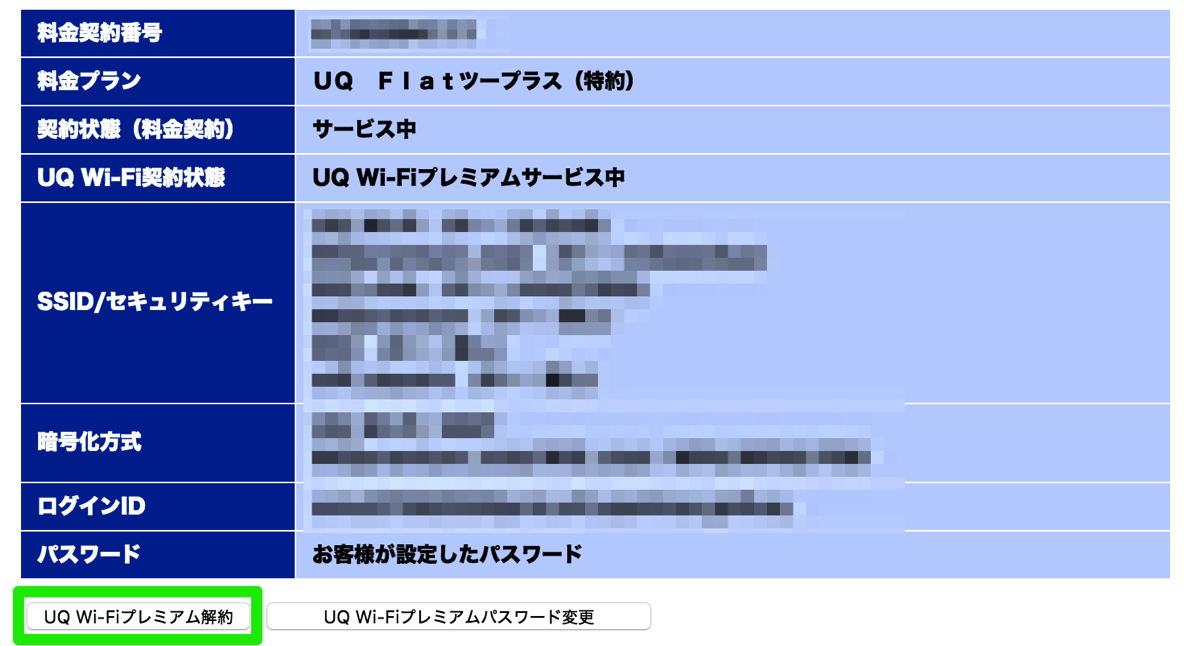
※画面は既に申込済みのため解約ボタンになっている
■UQ Wi-Fiプレミアム申込完了
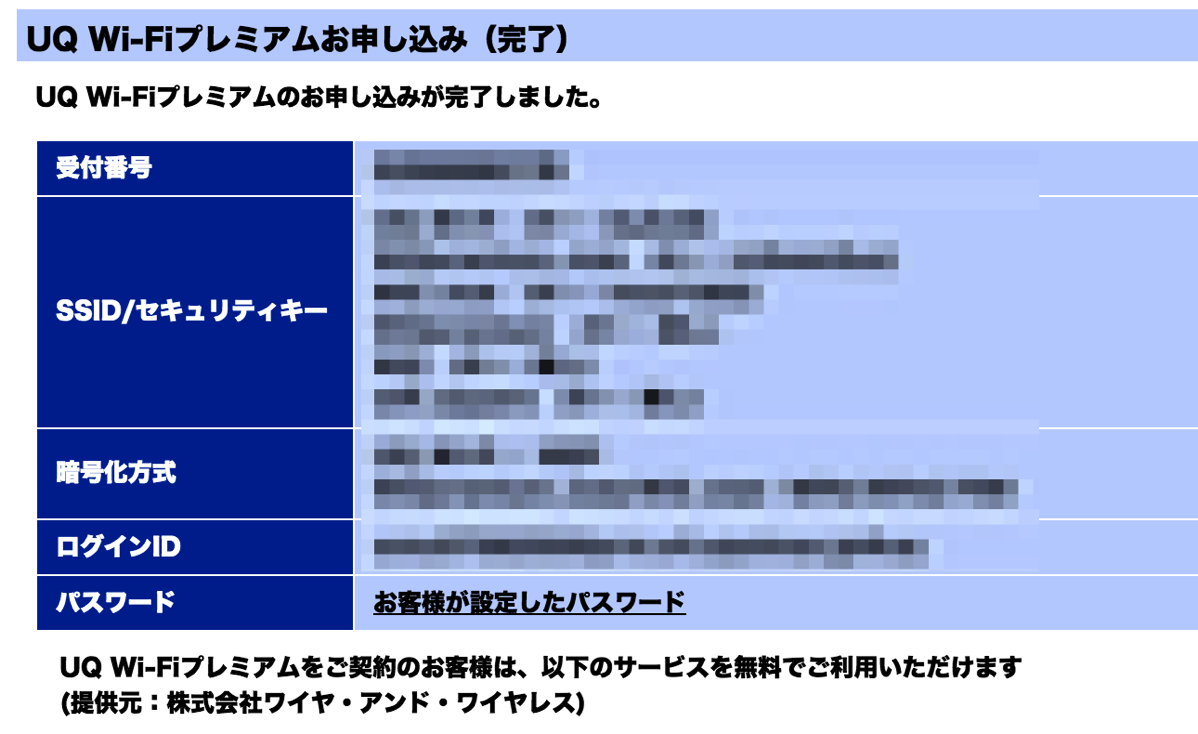
My UQにてUQ Wi-Fiプレミアムの申込手続を終えると、すぐにUQ Wi-Fiプレミアムが利用可能となる。
UQ WI-Fiプレミアムの申込が完了したら、UQ Wi-FiまたはWi2エリアにてログインを行うことでサービスが利用可能。今回はWi2エリアにてサービスを試してみたので、Wi2エリアでログインする方法をご紹介。
Wi2でUQ Wi-Fiプレミアムを利用する際は「ローミング」を選択し、ローミングパートナーとしてUQ Wi-Fiプレミアムのアカウント情報にてログインを行う。
■Wi2にログインする

■UQ Wi-Fiプレミアムのアカウント情報でログイン
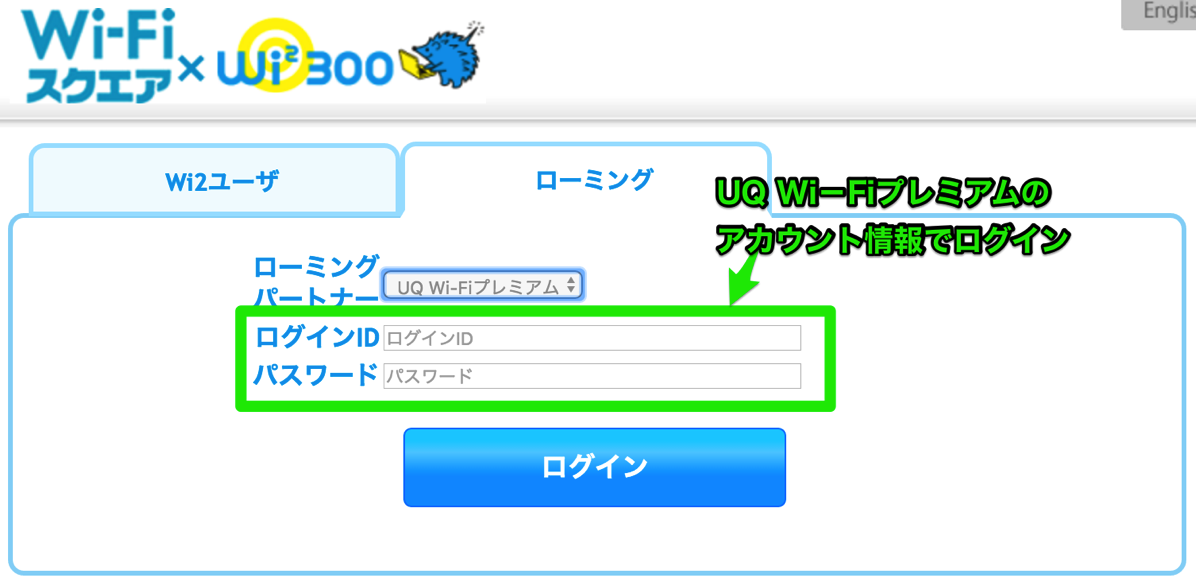
ログインIDは wmc0000000@prm.wf.uqwimax.jp@uq のような形式。UQ Wi-Fiプレミアムの申込完了ページに表示されるほか、メールにもログイン用IDは記載されるので、これらの情報をコピー&ペーストするとログインがカンタン。
ただし、上記の作業はオンラインで手続を行う必要があるため、そもそもインターネットに全く繋がらない状態だとUQ Wi-Fiプレミアムの申込手続自体が行えない点は注意。今回は、WiMAX 2+が圏外になったもののその他のモバイル回線はいちおうエリア内であったため、モバイル回線経由でUQ Wi-Fiプレミアムの申込を行うことができた。
公衆無線LANサービスは、接続する端末ごとにログインが必要となるのが面倒。ただし、Galaxy S7 edgeではインターネット接続(WAN)側を公衆無線LANに接続した状態でテザリングを有効にすることが可能なので、今回はGalaxy S7 edge経由でPCやその他スマートフォンなどをテザリング接続することで、それぞれのデバイスで公衆無線LANのログイン設定を省略することができた。
関連エントリ:Galaxy S7 edgeはWi-Fi接続中もWi-Fiテザリング対応 – docomo Wi-Fiや機内Wi-Fiなどを複数デバイスで接続可能 | shimajiro@mobiler
■Wi2への接続をGalaxy S7 edgeでテザリング
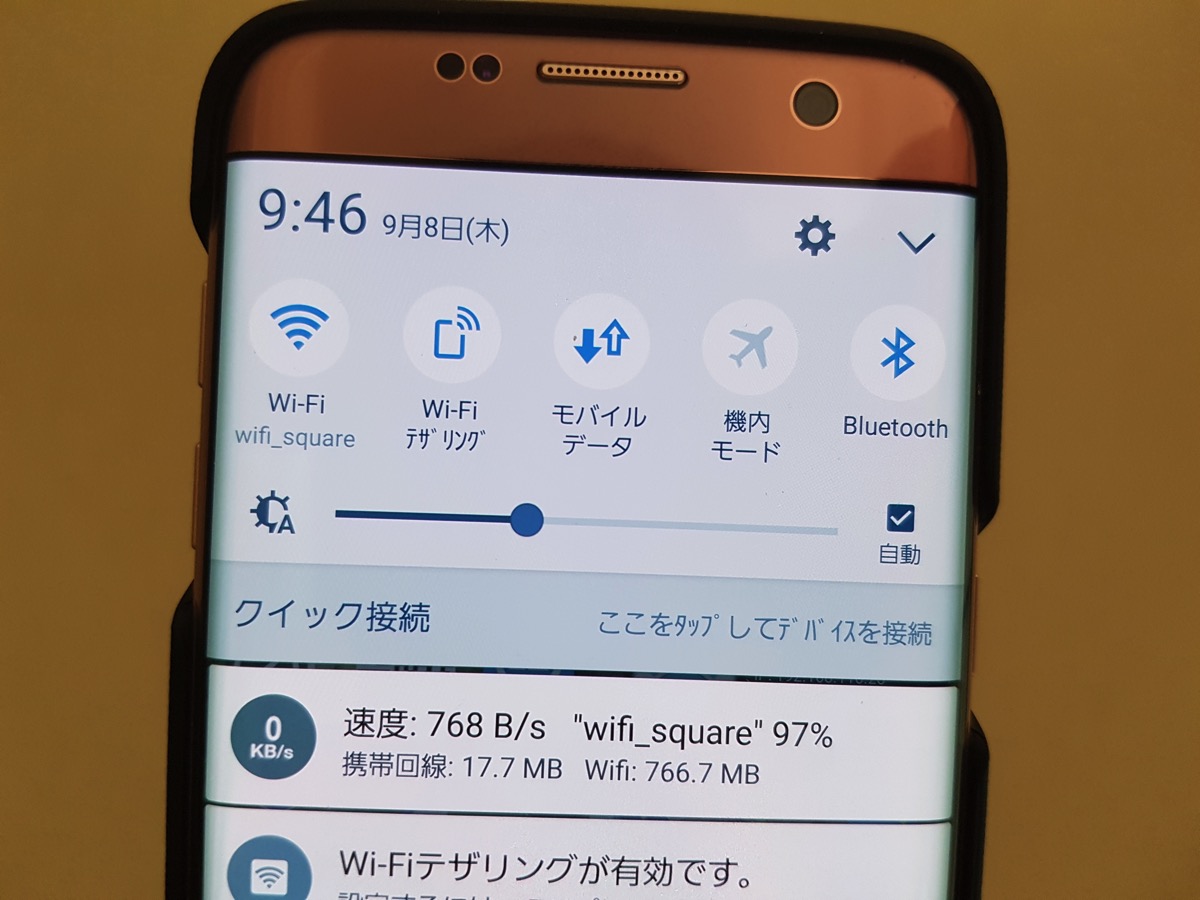
初代WiMAXサービスでは「UQ Wi-Fi」とWi2系の「UQ Wi-Fiワイド」を別々に申込する必要があったものの、WiMAX 2+サービス向けの「UQ Wi-Fiプレミアム」を申込すると、UQ Wi-FiとWi2の両方のエリアで公衆無線LANサービスが利用できるようになる。
首都圏エリアでは、屋内の奥まったエリアや高速移動中を除いてWiMAX 2+の電波が弱かったり圏外になることがあまり無いので、これまでWiMAX 2+向けの公衆無線LANサービスを使う機会が無かったけれど、WiMAX 2+が圏外になってしまう施設でUQ Wi-Fiプレミアム経由でデータ通信を行うことができたのには助けられた。